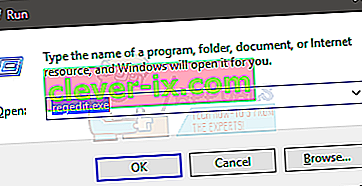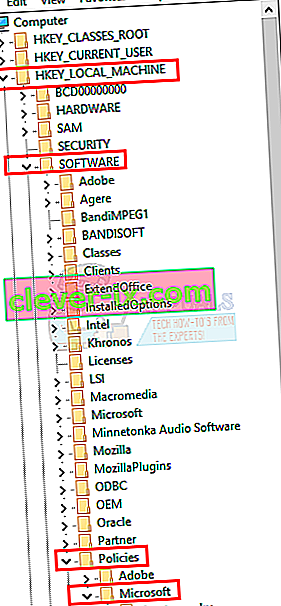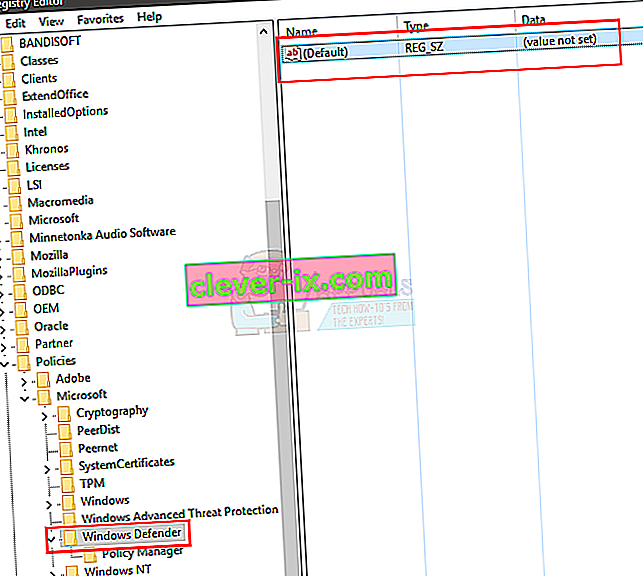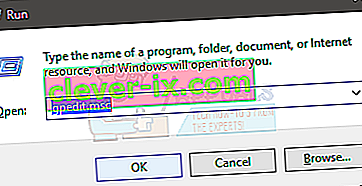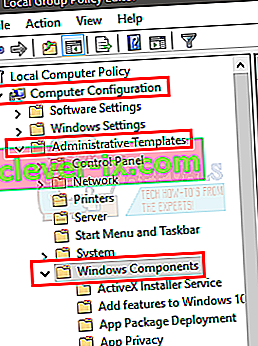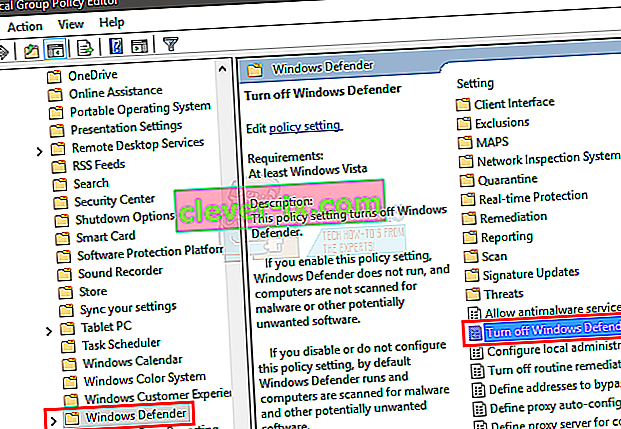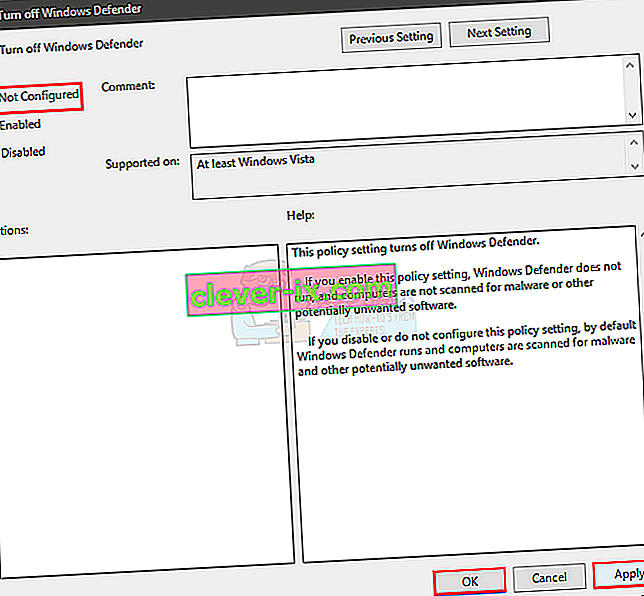Keď sa pokúsite zapnúť program Windows Defender, zostane niekedy vypnutý a zobrazí sa nasledujúca správa:
Tento program je blokovaný politikou skupiny. Ďalšie informácie získate od správcu systému. (Kód chyby: 0x800704ec)
S týmto chybovým hlásením nebudete môcť zapnúť program Windows Defender.
To nie je naozaj problém, pretože softvér a operačný systém boli zámerne navrhnuté týmto spôsobom. Dôvodom je to, že v počítači je momentálne nainštalovaný a aktívny antivírusový softvér. Aby sa predišlo konfliktom so softvérovými operáciami, antivírusový softvér automaticky zakáže program Windows Defender. Nasledujúce metódy poskytujú kroky na vyriešenie tohto problému.

Metóda 1: Základné riešenie pre odinštalovanie
Tento problém je možné vyriešiť jednoduchým odinštalovaním antivírusových programov alebo softvéru z počítača, čím sa program Windows Defender stane aktívnym ako jediný ochranný softvér v systéme. Postupujte podľa pokynov uvedených nižšie.
- Podržte kláves Windows a stlačte R.
- Typ appwiz. cpl a stlačte kláves Enter
- Vyhľadajte antivírusový program, ktorý chcete odinštalovať, a kliknite naň
- Vyberte možnosť Odinštalovať .
- Potvrďte všetky ďalšie výzvy výberom áno, keď sa systém opýta, či ste si istí, že chcete softvér odinštalovať.
- Reštartujte počítač výberom možnosti áno, keď systém zobrazí výzvu na reštartovanie, aby sa odinštalovanie programu dokončilo; alebo stlačením tlačidla Windows Key na klávesnici a kliknutím na tlačidlo reštart od svojich možností napájania .
Ak vyššie uvedené kroky nepomohli pri odinštalovaní antivírusových programov, spywarov alebo iných bezpečnostných programov, postupujte podľa tejto príručky na odstránenie antivírusového programu.
Teraz by mal byť váš program Windows Defender povolený a spustený. Ak nie je, skontrolujte, či je zapnutá. Ak sa chcete ubezpečiť, že je zapnutá, postupujte takto
- Raz stlačte kláves Windows
- Vyberte položku Ovládací panel
- Do vyhľadávacieho panela v pravom hornom rohu zadajte text Windows Defender
- Vyberte program Windows Defender
- Teraz skontrolujte, či je zapnutá.
Ak vyššie uvedené kroky problém nevyriešia, okamžite použite spôsob 2 uvedený nižšie.
Metóda 2: Pokročilé riešenie úprav databázy
Len veľmi zriedka môže zlyhať vyriešenie problému metódou 1 a táto metóda poskytuje okamžitú opravu úpravou kľúča databázy Registry, aby sa napravila situácia. Niektorým používateľom sa zdá tento krok komplikovanejší, ale kroky uvedené nižšie sú rozdelené, aby bol proces čo najjednoduchší.
- Podržte kláves Windows a stlačte R.
- Typ regedit. exe a stlačte kláves Enter. Ak žiada o povolenie, stlačte tlačidlo Áno
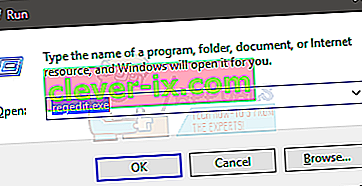
- Dvakrát kliknite na HKEY_LOCAL_MACHINE (na ľavom paneli)
- Dvakrát kliknite na softvér (na ľavom paneli)
- Dvakrát kliknite na položku Politiky (na ľavom paneli)
- Dvakrát kliknite na Microsoft (na ľavom paneli)
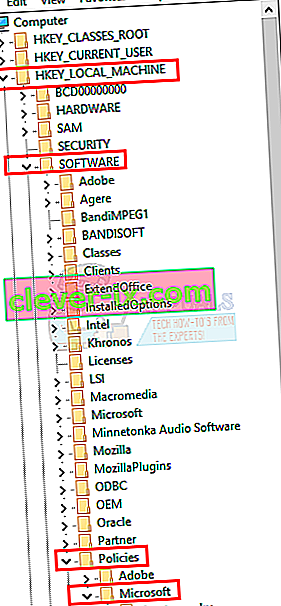
- Vyberte program Windows Defender (na ľavom paneli)
- Dvakrát kliknite na položku s názvom Predvolené na pravej table
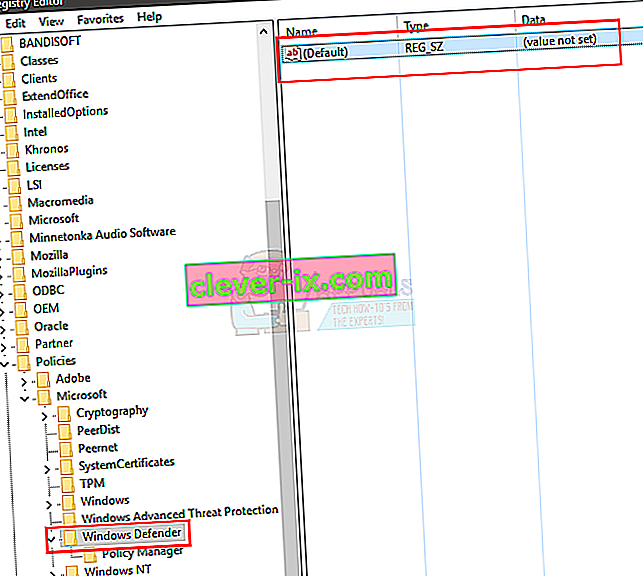
- Do nového zobrazeného poľa zadajte hodnotu 0
- Stlačte tlačidlo Ok

- Teraz stlačte kláves Windows raz
- Vyberte položku Ovládací panel
- Do vyhľadávacieho panela v pravom hornom rohu zadajte text Windows Defender
- Vyberte program Windows Defender
- Teraz skontrolujte, či je zapnutá.
Ak vyššie uvedené kroky problém nevyriešia, skúste to
- Postupujte podľa krokov 1 - 6 uvedených vyššie
- Dvakrát kliknite na program Windows Defender
- Vyberte DisableAntiSpyware
- Dvakrát kliknite na položku s názvom Predvolené na pravej table
- Do nového poľa zadajte hodnotu 0 a stlačte tlačidlo Ok
- Teraz postupujte podľa krokov od 11 do 15, aby ste zapli program Windows Defender a skontrolujte, či funguje
Metóda 3: Miestna skupinová politika
Niekedy nemusí byť problém s programom Windows Defender a so samotným systémom, ale váš program Windows Defender môže byť práve vypnutý z politiky miestnych skupín. Nastavenia môžete ľahko skontrolovať a zmeniť (ak je vypnuté) v okne Local Group Policy.
- Podržte kláves Windows a stlačte R.
- Zadajte gpedit. msc a stlačte kláves Enter
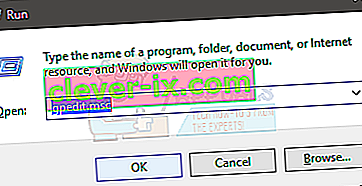
- Dvakrát kliknite na šablóny pre správu, ktoré sa nachádzajú v časti Konfigurácia počítača (na ľavom paneli).
- Dvakrát kliknite na Súčasti systému Windows (na ľavom paneli)
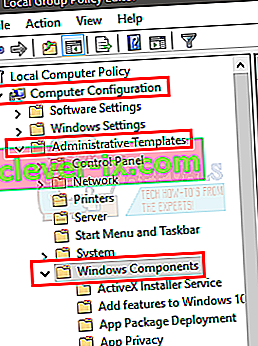
- Kliknite na program Windows Defender (na ľavom paneli).
- Dvakrát kliknite na položku Vypnúť program Windows Defender (na pravom paneli)
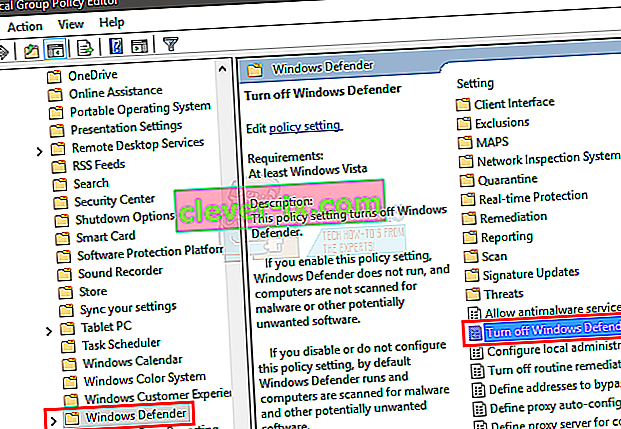
- Uistite sa, že to nie je povolené . Kliknite na Nenakonfigurované, stlačte Použiť a potom vyberte Ok
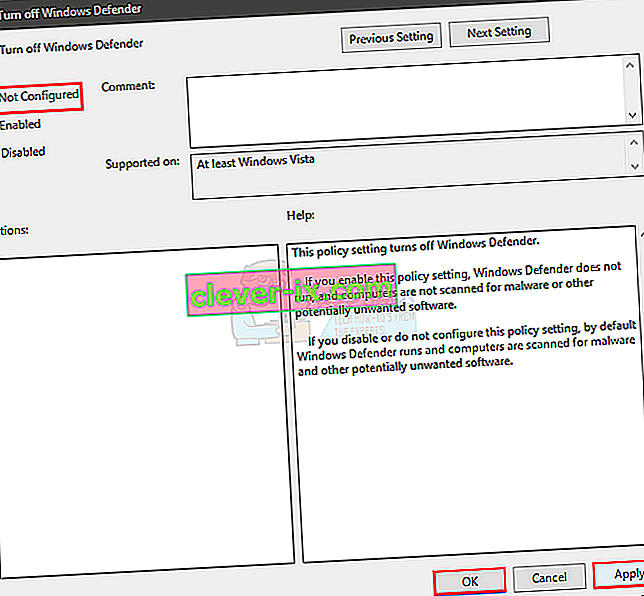
Teraz zapnite program Windows Defender a skontrolujte, či poskytuje rovnakú chybu alebo nie.
Metóda 4: Povolenie programu Windows Defender
Ak v počítači nemáte nainštalované iné antivírusy a nemôžete zapnúť program Windows Defender, môže byť deaktivovaný. Ak chcete povoliť program Windows Defender, postupujte podľa pokynov uvedených nižšie.
- Podržte kláves Windows a stlačte R.
- Typ služieb. msc a stlačte kláves Enter
- Vyhľadajte program Windows Defender a dvakrát naň kliknite
- Uistite sa, že typ spustenia je Automatic (otvorením roletového menu v sekcii Po spustení) a Windows Defender služba je zapnutá (kliknutím na tlačidlo Štart).